วิธีเปิดใช้งานโหมดมืดใน Windows 11
Windows 11มาพร้อมกับคุณสมบัติใหม่และการเปลี่ยนแปลงเล็กน้อยในการตั้งค่า ในขณะที่ ผู้ใช้ Windows 10ย้ายไปยังWindows 11พวกเขาจะหาวิธีที่จะใช้คุณลักษณะเก่าที่ดีบนระบบปฏิบัติการใหม่ หนึ่งในคุณสมบัติดังกล่าวคือโหมดมืด (Dark Mode)หากคุณต้องการเปลี่ยนจาก Light Mode เป็น Dark Mode(switch from Light Mode to the Dark Mode)ในWindows 11โปรดอ่านบทความนี้
เปิดใช้งานโหมดมืดใน Windows 11
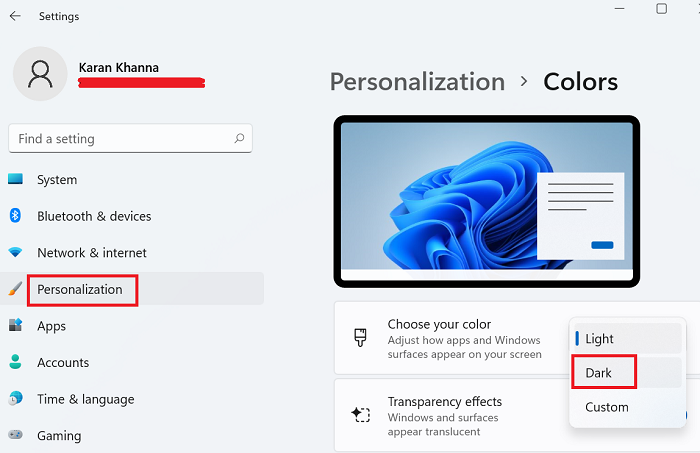
ขั้นตอนการเปิดใช้งานDark ModeบนWindows 11มีดังนี้:
- คลิกขวาที่ปุ่มเริ่ม(Start)
- เลือก การ ตั้งค่า(Settings)
- ใน เมนู การตั้งค่า(Settings)ไปที่ แท็บ Personalizationในรายการทางด้านซ้ายมือ
- คลิกที่สี(Colors)เพื่อขยายตัวเลือก
- สอดคล้องกับเลือกสีของคุณ(Choose your color)เปลี่ยนธีมจากสว่าง(Light)เป็นมืด(Dark)
แค่นั้นแหละ! ธีมของระบบของคุณจะเปลี่ยนเป็นโหมดมืด
ที่เกี่ยวข้อง(Related) : วิธีย้ายแถบงานไปที่ด้านบนสุดใน Windows(How to move Taskbar to the Top on Windows 11) 11
ทำไมคนถึงต้องการใช้ธีมมืดในระบบของพวกเขา?
โหมดมืด(Dark Mode)มีประโยชน์ด้วยเหตุผลดังต่อไปนี้:
1] โหมดมืดช่วยลดอาการปวดตา
ความแตกต่างของคอนทราสต์ระหว่างข้อความและพื้นหลังจะสูงกว่าในกรณีของโหมดมืด (Dark Mode)ซึ่งหมายความว่าความเครียดในดวงตาจะลดลงเนื่องจากจะต้องทำงานน้อยลงเพื่ออ่านข้อความเดียวกัน
2] โหมดมืด(Dark Mode)ลดการเปิดรับแสงสีน้ำเงิน
องค์ประกอบสีน้ำเงินของแสงอาจเป็นอันตรายต่อดวงตาอย่างมาก และยังทำให้นอนไม่หลับและปวดตาด้วย แพทย์หลายคนแนะนำให้หรี่แสงจากระบบของคุณเป็นเวลาหลายชั่วโมงก่อนนอน โหมดมืด(Dark Mode)ทำงานเหมือนเดิมโดยไม่ต้องเพิ่มความยากลำบากในการอ่านหน้าจอ ยิ่งไปกว่านั้นโหมดมืด(Dark Mode)ยังช่วยลดความเครียดในการดูหน้าจอในห้องมืดอีกด้วย
อ่าน(Read) : ธีม Windows 11 ที่ดี ที่สุดจาก Microsoft Store
3] โหมดมืดช่วยยืดอายุการใช้งานแบตเตอรี่
เป็นที่ทราบกันดีว่า โหมดมืด(Dark Mode)ช่วยประหยัดพลังงานเนื่องจากสีของหน้าจอที่สว่างกว่านั้นเพิ่มการสิ้นเปลืองพลังงานในระบบ อายุการใช้งานแบตเตอรี่ที่ยาวนานยังช่วยให้ระบบมีอายุการใช้งานยาวนานขึ้น
4] สุนทรียภาพที่ดีขึ้น
Dark Modeนั้นแหวกแนวและทำให้แนวคิดน่าสนใจ โหมดมืด(Dark Mode)ทำให้หน้าจอของคุณแตกต่างจากส่วนใหญ่ในระบบที่คล้ายคลึงกัน เนื่องจากมีผู้ใช้เพียงไม่กี่คนที่ใช้โหมดมืด(Dark Mode)
อ่าน(Read) : วิธีเปลี่ยนกลับเป็น Classic Start Menu ใน Windows(switch back to the Classic Start Menu in Windows 11) 11
เปลี่ยนจากโหมดมืด(Dark Mode)เป็น โหมด สว่าง(Light Mode)ในWindows 11

ในขณะที่โหมดมืด(Dark Mode)นั้นยอดเยี่ยมและมีประโยชน์มากมาย หากคุณไม่ชอบและต้องการเปลี่ยนหรือเปลี่ยนกลับเป็นโหมดแสง(Light Mode) ดั้งเดิม ขั้นตอนจะเป็นดังนี้:
- คลิกขวาที่ปุ่มเริ่ม(Start)
- เลือก การ ตั้งค่า(Settings)
- ไปที่การ ตั้ง Personalization > Colorsสี
- สอดคล้องกับเลือกสีของคุณ(Choose your color)เปลี่ยนธีมจากมืด(Dark)เป็นสว่าง(Light)
หากต้องการ คุณสามารถสลับระหว่างโหมดสว่างและโหมดมืดโดยอัตโนมัติ
หวังว่าจะเป็นประโยชน์!
อ่านต่อไป:(Read next:)วิธีเปิดหรือปิดเสียงเริ่มต้นใน Windows(Enable or Disable the Startup Sound on Windows 11) 11
Related posts
วิธีเปิด Dark Mode ใน Windows 11
วิธีการติดตั้ง Aero Lite theme ที่ซ่อนอยู่ใน Windows 11
วิธีเปิดใช้งาน Dark Mode ใน Windows 10 ผ่านการตั้งค่า
วิธีการเริ่มต้นใน Windows 11 Mode ปลอดภัย (8 วิธี)
God Mode ใน Windows 11 vs. Windows 10 vs. Windows 7
ชิปเซ็ตและเมนบอร์ดที่รองรับ Windows 11 operating system
พีซีนี้ไม่สามารถทำงาน Windows 11 - แก้ไขได้!
วิธีการปรับ Webcam Brightness ใน Windows 11
Context Menu บรรณาธิการ: Add, Remove Context Menu รายการใน Windows 11
6 วิธีในการเปิดใช้งาน Dark Mode ของ Google Chrome ใน Windows
วิธีการเปลี่ยน Theme ใน Microsoft Teams บน Windows 11
วิธีเปิดใช้งานหรือปิดใช้งาน Snap Layouts บน Windows 11
วิธีเปิดใช้งานหรือปิดใช้งาน Dynamic Refresh Rate (DRR) ใน Windows 11
วิธีเปิดใช้งานโหมดไฮเบอร์เนตใน Windows 11
วิธีเพิ่มความเร็ว Windows 10 และทำให้มันใช้งาน Start, Run, Shutdown faster
วิธีการแสดงหรือซ่อนแอพที่ใช้มากที่สุดใน Start Menu บน Windows 11
Windows 11 สำหรับ Business and Enterprise - New คุณสมบัติ
วิธีการเปิด Windows Tools ใน Windows 11
Click ที่นี่เพื่อป้อนข้อความรับรองล่าสุดของคุณใน Windows 11
วิธีแก้ไข Windows 11 Sleep Mode ไม่ทำงาน
